轻松搞定!Excel 表格中带钩小方框的删除秘籍
在日常办公中,我们经常会使用 Excel 表格来处理各种数据,当表格中出现带钩的小方框,也就是复选框控件时,可能会给我们带来一些困扰,您是否也在为如何删除这些复选框控件而烦恼?别担心,接下来就让我为您详细介绍删除它们的方法。
Excel 表格中的复选框控件通常是在特定操作或设置下添加的,要删除这些带钩的小方框,方法其实并不复杂。
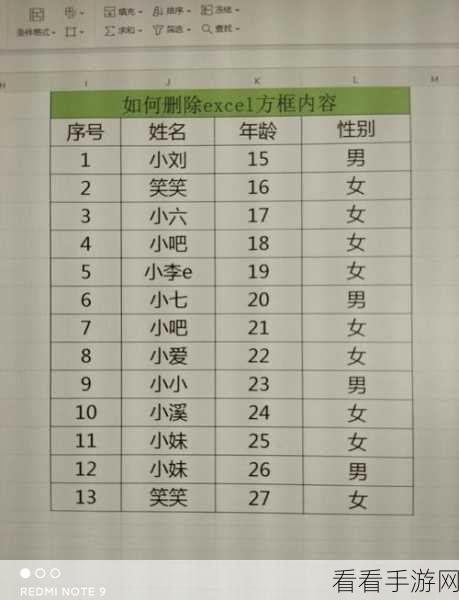
我们需要选中包含复选框控件的单元格或区域,可以通过鼠标拖动或者按住 Ctrl 键逐个点击来选择。
按下键盘上的“Delete”键,但有时候,仅仅按下“Delete”键可能无法完全删除复选框控件。

这时,我们还可以通过以下步骤来操作,点击“开发工具”选项卡,如果您的 Excel 界面中没有显示“开发工具”选项卡,可以在“文件”菜单中的“选项”里进行设置,将“开发工具”勾选上,在“开发工具”选项卡中,找到“控件”组,点击“设计模式”按钮,进入设计模式后,选中要删除的复选框控件,然后再次按下“Delete”键,这样就可以彻底删除复选框控件了。
需要注意的是,不同版本的 Excel 可能在操作细节上会略有差异,但总体的思路和方法是相似的,只要按照上述步骤进行操作,相信您一定能够成功删除 Excel 表格中的带钩小方框。
参考来源:个人多年使用 Excel 表格的经验总结。
